在Microsoft Word中,下画线是一种常用的文本格式化工具,用于强调或突出显示特定内容,本文将详细介绍如何在Word中操作下画线,包括其添加、删除以及与其他格式结合使用的技巧。
添加下画线
1、选择文本:用鼠标选中需要添加下画线的文本。
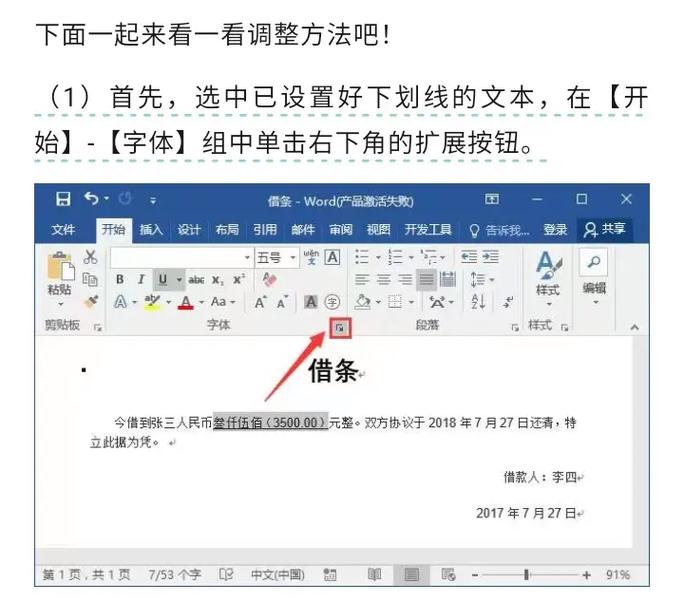
2、快捷键操作:按下键盘上的Ctrl + U组合键,即可快速为选中的文本添加单线下画线,这是最常用的方法之一。
3、功能区操作:
在Word文档上方的功能区中,找到“开始”选项卡。
在该选项卡下的“字体”组里,有一个带有下画线的“U”字母图标,点击它即可为选中的文本添加下画线。
4、右键菜单操作:
选中文本后,右键点击选中区域,在弹出的快捷菜单中选择“字体”。
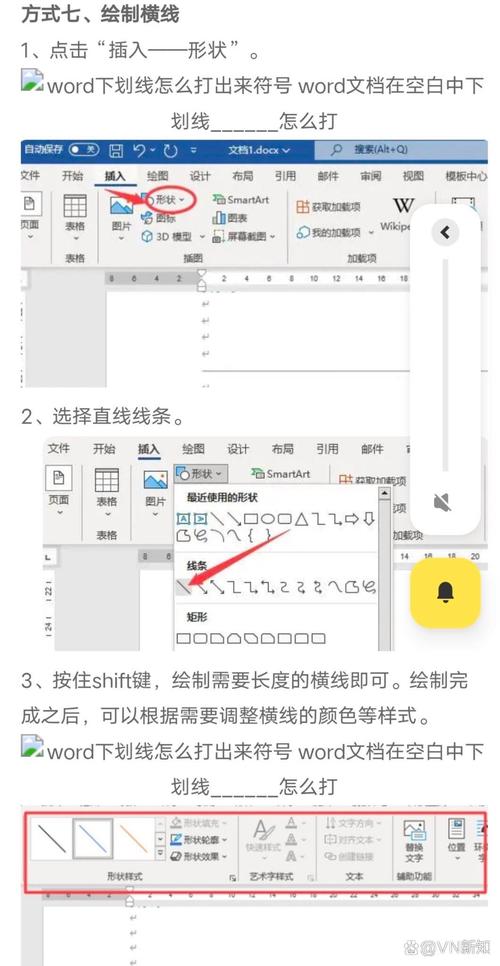
在打开的“字体”对话框中,勾选“下画线”复选框,然后点击“确定”按钮。
删除下画线
1、选择带下画线的文本:用鼠标选中需要删除下画线的文本。
2、快捷键操作:再次按下Ctrl + U组合键,即可移除选中的文本的下画线。
3、功能区操作:
在“开始”选项卡的“字体”组里,点击之前添加下画线的“U”字母图标(如果它处于激活状态),即可取消下画线。
4、右键菜单操作:
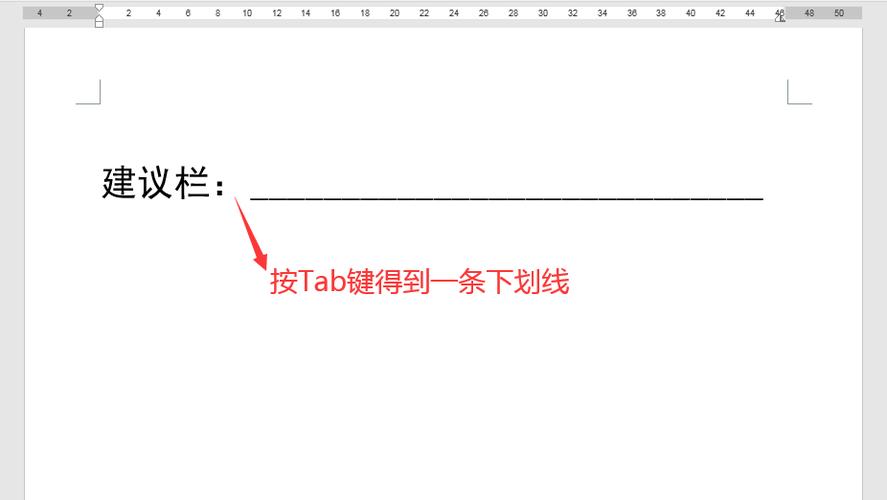
选中带下画线的文本,右键点击选中区域,选择“字体”。
在“字体”对话框中,取消勾选“下画线”复选框,然后点击“确定”按钮。
自定义下画线样式
Word不仅提供单线下画线,还允许用户自定义下画线的样式和颜色。
1、选择文本并打开字体设置:按照上述方法选中文本并打开“字体”对话框。
2、下画线样式:
在下画线样式下拉菜单中,可以选择不同的下画线类型,如单线、双线、粗线等。
3、下画线颜色:
点击“字体颜色”下拉箭头,选择所需的颜色,这将同时改变文字和下画线的颜色。
如果只想改变下画线的颜色而不改变文字颜色,可以在“字体”对话框中点击“下画线颜色”旁边的下拉箭头进行选择。
4、预览与应用:
在“字体”对话框中,可以实时预览所做更改的效果。
满意后点击“确定”按钮应用更改。
结合其他格式使用下画线
下画线可以与其他文本格式结合使用,以增强文档的表现力。
1、加粗与斜体:
在添加下画线的同时,可以通过功能区中的“加粗”(B)和“斜体”(I)按钮,或者使用快捷键Ctrl + B和Ctrl + I,使文本同时具有加粗、斜体和下画线效果。
2、字体大小与颜色:
调整字体大小和颜色可以使下画线文本更加突出,在“字体”对话框中设置所需的字体大小和颜色。
3、段落格式:
对包含下画线文本的段落进行格式化,如设置居中对齐、增加段前段后间距等,可以使文档结构更清晰。
常见问题解答(FAQs)
Q1: 如何在Word中为整个段落添加下画线?
A1: 在Word中,默认情况下无法直接为整个段落添加下画线,因为下画线是针对文本级别的格式,但可以通过以下变通方法实现类似效果:
将光标放在段落开头,连续按空格键直到段落结束,然后选中这些空格,按照上述方法添加下画线。
使用表格或文本框插入一个隐形的下画线形状,并将其放置在段落下方。
Q2: 如何更改Word中下画线的默认样式?
A2: Word中的下画线默认样式通常是单线,但用户可以自定义默认样式:
打开“字体”对话框。
在下画线样式下拉菜单中选择所需的默认样式。
点击“设为默认值”按钮,在弹出的对话框中选择应用于当前文档或所有基于当前模板的新文档。
通过以上步骤和技巧,你可以在Microsoft Word中灵活地操作下画线,使你的文档更加专业和吸引人。
以上内容就是解答有关下画线怎么操作word的详细内容了,我相信这篇文章可以为您解决一些疑惑,有任何问题欢迎留言反馈,谢谢阅读。
内容摘自:https://news.huochengrm.cn/zcjh/13372.html
